小海龟作图的新方法教学设计
六年级上册信息技术人教版第2课 让海龟画图(教案)

让海龟画图一、教学目标1. 知识与技能:使学生了解海龟图形的基本概念和特点。
学会启动和退出海龟画图程序。
掌握海龟画图窗口的基本组成及功能。
初步学会使用海龟画图的基本命令绘制简单图形。
2. 过程与方法:通过教师引导、学生实践的方式,培养学生的观察力和动手操作能力。
鼓励学生通过尝试、探索、创新的方式学习海龟画图。
3. 情感态度与价值观:激发学生对信息技术学习的兴趣和好奇心。
培养学生的自主学习能力和团队协作精神。
通过海龟画图实践,培养学生的空间想象力和创造力。
二、教学重难点1. 教学重点:掌握海龟画图程序的基本操作,学会使用基本命令绘制简单图形。
2. 教学难点:理解海龟画图命令的逻辑关系,正确运用命令绘制出预期的图形。
三、教学准备1. 教师准备:安装好海龟画图程序的电脑、教学课件、示例图形。
2. 学生准备:教材、笔记本、练习本。
四、教学过程【导入】(约5分钟)老师:同学们,你们喜欢画画吗?今天我们要用一种新的工具来画画,它不是我们平时用的画笔和纸,而是电脑上的一个程序——海龟画图。
你们知道海龟画图是什么吗?学生:(思考回答)可能是一个可以在电脑上画图的程序吧。
老师:对,海龟画图是一个很有趣的图形绘制程序,它可以帮助我们画出各种美丽的图形。
今天我们就来一起认识海龟画图,并用它来画一些简单的图形。
【新课讲解】(约35分钟)1. 海龟画图程序简介老师:(演示)请大家看屏幕,我双击桌面上的海龟画图图标,程序就启动了。
现在出现在我们面前的就是海龟画图的窗口。
请大家仔细观察,海龟画图窗口由哪些部分组成?学生:(观察回答)有菜单栏、工具栏、命令窗口、图形窗口等。
老师:很好,大家观察得很仔细。
接下来我们来学习如何使用海龟画图程序绘制图形。
2. 海龟画图基本命令老师:(讲解)在海龟画图中,我们是通过输入命令来控制海龟的移动和转向的。
常用的命令有前进、后退、左转、右转等。
比如我们要让海龟前进100步,就可以输入“forward 100”命令;要让海龟右转90度,就可以输入“right 90”命令。
三年级信息下册《小海龟画图》教案

二、小海龟画图---右转左转命令本课教学目标:掌握海龟作图的基本操作命令:初始化、前进、后退、左转、右转;会使用命令画出简单的几何图形。
通过老师讲解及学生合作讨论的方式,在练习中达到巩固操作命令的方法。
本节课知识点:巩固海龟作图初始化、前进及右转的命令,掌握海龟作图后退及左转的命令。
让学生口头表达的方式说出画图的步骤;弄清乌龟旋转的方向。
本课任务:利用基本命令,让学生掌握基本图形的绘制。
本节课的教学意图是:通过老师讲解及学生合作讨论的方式,在练习中达到巩固操作命令的方法,并从中培养学生的逻辑思维能力。
本课教学过程:分为“巩固——新授——掌握——拓展”四部分。
一、巩固复习师:上节课,我们学习了海龟作图的前进和右转的命令,谁先来说说前进的命令是什么?生回答师:他回答的准确吗?是的,我们想让我们的小海龟前进几步我们就使用FD 步数。
谁再来说说右转的命令是什么呢?生回答师:好,很好,那我们当输入这个命令时,小海龟的头是向右边(学生说)转的,我们在RT后面输入45的话,那小海龟的头就向右转了45(学生说)度。
如果我们在RT后面输入60的话,那小海龟的头就向右转了60度(学生说)。
师:好,现在我们来看看黑板这个图,我们要画出这个图,谁来说说,我们首先要输入什么命令呢?学生独立思考,举手回答。
(训练学生的语言表达能力)师:好,我们学习了前进和右转的命令。
今天我们一起来学习两个新命令,后退和左转的。
二、新授内容1、师教授命令语句。
后退 BK 左转 LT师:你们看黑板上的这两个命令完整吗?生回答师:你们现在自己在试试看能不能把这个命令补充完整呢?带着这个问题大家一起用后退和左转的命令来画画这个图形。
(请学生自己探索,得出正确的操作语句)师:(师展示学生作图)好,我们来看看这位同学所画的图,你们看他的图已经画出来了,你能说说你的命令是怎么得到的吗?生回答师:他的命令是对的。
那我们从这就可以知道了后退 BK 步数左转 LT 度数在字母和数字间要用空格隔开才能正确执行2、提出问题,学生讨论。
小学信息技术教案“小海龟”画图形华

小学信息技术教案“小海龟”画图形华小学信息技术教案-“小海龟”画图形化引言:在当今数字化时代,信息技术的应用已经成为了教育的重要组成部分。
而在小学阶段,信息技术的学习也是十分重要的,它可以培养孩子们的逻辑思维能力、创造力以及问题解决的能力等。
本教案将介绍“小海龟”画图形化,帮助学生通过简单的命令来绘制不同的图形。
关键词:小学、信息技术、教案、小海龟、画图形一、教学目标:1. 了解“小海龟”画图形化的基本功能与特点;2. 学习如何使用简单的指令来绘制图形;3. 培养学生的逻辑思维能力和创造力。
二、教学准备:1. 电脑或平板设备;2. 安装“小海龟”软件;3. 显示设备。
三、教学过程:1. 导入:向学生介绍“小海龟”画图形化的概念,解释其基本功能与特点,以及将要学习的内容和目标。
2. 演示操作:a. 打开“小海龟”软件,并展示软件界面给学生,解释每个功能按钮的作用。
b. 利用简单的指令,例如:“前进50步”、“向右转90度”,向学生展示如何利用软件命令绘制一条直线、正方形、矩形等基本的图形。
然后请学生尝试自己输入命令来绘制相同的图形。
c. 引导学生思考和实践,利用已学的命令,尝试绘制其他的图形,如圆形、三角形等。
3. 实践活动:a. 将学生分为小组,每个小组配备一台电脑或平板设备,并要求他们自行安装并打开“小海龟”软件。
b. 每个小组根据上述演示操作的内容,自行练习输入命令,绘制图形。
c. 每个小组选择一位代表,向全班展示他们绘制的图形,并分享自己的思路和创意。
4. 深入拓展:a. 鼓励学生创造更多独特的图形,可以尝试绘制字母、数字等。
b. 引导学生思考和讨论,在生活中哪些场景可以应用到“小海龟”画图形化的技能,例如设计房间布局、绘制地图等。
五、总结:在本节课中,我们学习了如何利用“小海龟”软件进行画图形化的操作。
我们掌握了基本的绘图命令,并能够绘制直线、正方形、矩形等基本图形。
通过这样的训练,我们培养了自己的逻辑思维能力和创造力,并学会了解决问题的方法。
小学信息技术六年级上册第2课《让海龟画图》教案
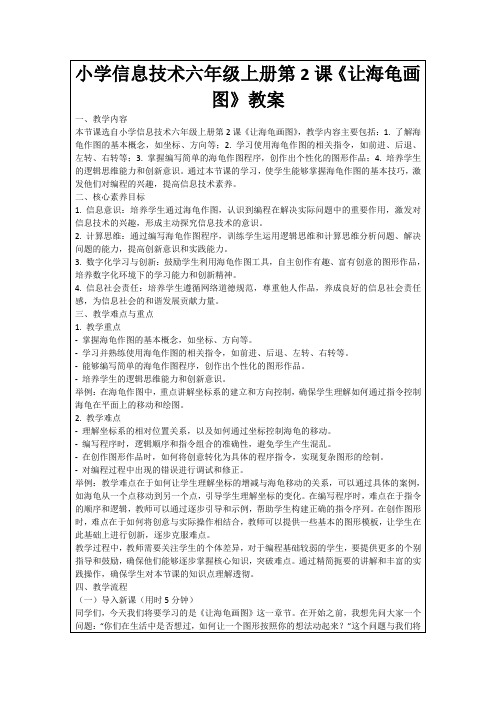
一、教学内容
本节课选自小学信息技术六年级上册第2课《让海龟画图》,教学内容主要包括:1.了解海龟作图的基本概念,如坐标、方向等;2.学习使用海龟作图的相关指令,如前进、后退、左转、右转等;3.掌握编写简单的海龟作图程序,创作出个性化的图形作品;4.培养学生的逻辑思维能力和创新意识。通过本节课的学习,使学生能够掌握海龟作图的基本技巧,激发他们对编程的兴趣,提高信息技术素养。
4.信息社会责任:培养学生遵循网络道德规范,尊重他人作品,养成良好的信息社会责任感,为信息社会的和谐发展贡献力量。
三、教学难点与重点
1.教学重点
-掌握海龟作图的基本概念,如坐标、方向等。
-学习并熟练使用海龟作图的相关指令,如前进、后退、左转、右转等。
-能够编写简单的海龟作图程序,创作出个性化的图形作品。
-培养学生的逻辑思维能力和创新意识。
举例:在海龟作图中,重点讲解坐标系的建立和方向控制,确保学生理解如何通过指令控制海龟在平面上的移动和绘图。
2.教学难点
-理解坐标系的相对位置关系,以及如何通过坐标控制海龟的移动。
-编写程序时,逻辑顺序和指令组合的准确性,避免学生产生混乱。
-在创作图形作品时,如何将创意转化为具体的程序指令,实现复杂图形的绘制。
在总结回顾环节,我对本节课的教学效果进行了反思。我认为,在今后的教学中,我需要更加注重以下几个方面:
1.加强课堂互动,鼓励学生提问,及时解答学生的疑惑。
2.设计更具针对性的练习,帮助学生巩固所学知识。
3.注重培养学生的独立思考能力和团队协作能力。
4.关注学生的情感态度,激发他们对信息技术的兴趣。
3.成果展示:每个小组将向全班展示他们的讨论成果和实验操作的结果。
海龟绘画教案设计说明模板
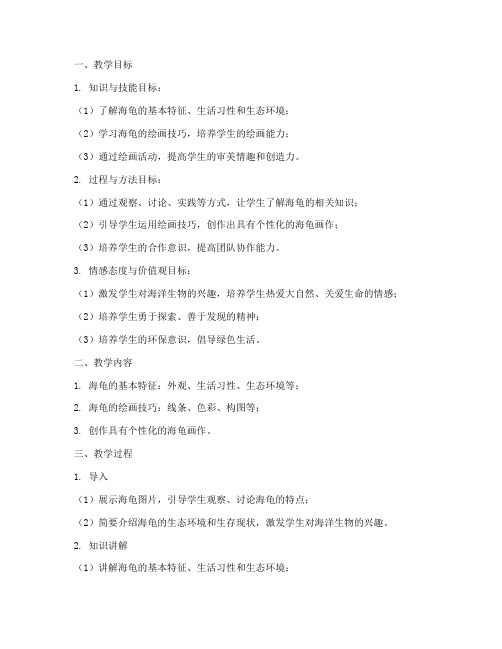
一、教学目标1. 知识与技能目标:(1)了解海龟的基本特征、生活习性和生态环境;(2)学习海龟的绘画技巧,培养学生的绘画能力;(3)通过绘画活动,提高学生的审美情趣和创造力。
2. 过程与方法目标:(1)通过观察、讨论、实践等方式,让学生了解海龟的相关知识;(2)引导学生运用绘画技巧,创作出具有个性化的海龟画作;(3)培养学生的合作意识,提高团队协作能力。
3. 情感态度与价值观目标:(1)激发学生对海洋生物的兴趣,培养学生热爱大自然、关爱生命的情感;(2)培养学生勇于探索、善于发现的精神;(3)培养学生的环保意识,倡导绿色生活。
二、教学内容1. 海龟的基本特征:外观、生活习性、生态环境等;2. 海龟的绘画技巧:线条、色彩、构图等;3. 创作具有个性化的海龟画作。
三、教学过程1. 导入(1)展示海龟图片,引导学生观察、讨论海龟的特点;(2)简要介绍海龟的生态环境和生存现状,激发学生对海洋生物的兴趣。
2. 知识讲解(1)讲解海龟的基本特征、生活习性和生态环境;(2)介绍海龟的绘画技巧,如线条、色彩、构图等。
3. 实践环节(1)分组讨论,确定各自的海龟绘画主题;(2)指导学生运用绘画技巧,创作具有个性化的海龟画作;(3)鼓励学生相互交流、借鉴,共同提高。
4. 作品展示与评价(1)邀请学生展示自己的作品,分享创作心得;(2)组织学生进行自评、互评,提出改进意见;(3)教师对学生的作品进行点评,肯定优点,指出不足。
5. 总结与拓展(1)总结本次课程的学习内容,回顾海龟的基本特征、绘画技巧等;(2)引导学生关注海洋生物的生存现状,提高环保意识;(3)鼓励学生在日常生活中关注环保,践行绿色生活。
四、教学评价1. 学生对海龟的基本特征、生活习性和生态环境的了解程度;2. 学生运用绘画技巧创作出海龟画作的能力;3. 学生在课堂上的参与度、合作意识;4. 学生对海洋生物的关注程度、环保意识。
五、教学资源1. 海龟图片、视频资料;2. 绘画工具:纸张、画笔、颜料等;3. 网络资源:海龟的相关知识、绘画教程等。
海龟美术教学方案
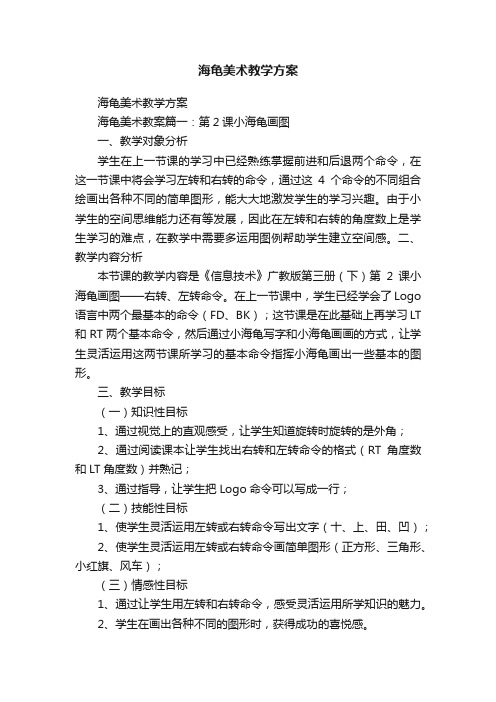
海龟美术教学方案海龟美术教学方案海龟美术教案篇一:第2课小海龟画图一、教学对象分析学生在上一节课的学习中已经熟练掌握前进和后退两个命令,在这一节课中将会学习左转和右转的命令,通过这4个命令的不同组合绘画出各种不同的简单图形,能大大地激发学生的学习兴趣。
由于小学生的空间思维能力还有等发展,因此在左转和右转的角度数上是学生学习的难点,在教学中需要多运用图例帮助学生建立空间感。
二、教学内容分析本节课的教学内容是《信息技术》广教版第三册(下)第2课小海龟画图——右转、左转命令。
在上一节课中,学生已经学会了Logo 语言中两个最基本的命令(FD、BK);这节课是在此基础上再学习LT 和RT两个基本命令,然后通过小海龟写字和小海龟画画的方式,让学生灵活运用这两节课所学习的基本命令指挥小海龟画出一些基本的图形。
三、教学目标(一)知识性目标1、通过视觉上的直观感受,让学生知道旋转时旋转的是外角;2、通过阅读课本让学生找出右转和左转命令的格式(RT角度数和LT角度数)并熟记;3、通过指导,让学生把Logo命令可以写成一行;(二)技能性目标1、使学生灵活运用左转或右转命令写出文字(十、上、田、凹);2、使学生灵活运用左转或右转命令画简单图形(正方形、三角形、小红旗、风车);(三)情感性目标1、通过让学生用左转和右转命令,感受灵活运用所学知识的魅力。
2、学生在画出各种不同的图形时,获得成功的喜悦感。
四、教学重点和难点(一)重点:1、掌握左转命令和右转命令的格式;2、掌握Logo的基本命令的写法及其作用。
(二)难点:1、让学生明白旋转时转动的是外角的度数;2、学生能灵活地直观判断出旋转的度数;五、教学环境与资源计算机房及配套的'教学课件(简单的PPT)六、教学时间1~2课时七、教学过程八、板书设计第1课小海龟画图——右转、左转命令左转命令:RT角度数右转命令:LT角度数九、教学反思海龟美术教案篇二:有趣的乌龟一、活动目标1、能根据画面内容进行大胆地猜测和想象画面中的内容。
四年级下册信息技术小海龟画图形教案
四年级下册信息技术小海龟画图形教课设计一、教课目标1、使学生娴熟使用 PC logo 软件 ;2、使学生学会用 PC logo 的小海龟制作出等边三角形,小旗等图 ;3、培育学生学习电脑的兴趣,实质着手操作能力和创新能力。
二、教课要点1、掌握小海龟画图所有内容 ;2、学会用 PC logo 的小海龟制作出等边三角形,小旗等图。
三、教课难点学会用 PC logo 的小海龟制作出等边三角形,小旗等图。
四、教课器具电脑小黑板五、教课过程( 一) 发言发问,导入新课老师说 : 同学们取出信息技术课本,打开课本第 10 页。
发问上节课,我们学习了什么 ? 学生答 : 小海龟画图。
老师问 : 画了哪些图啊 ?学生答 : 等边三角形等图接着打开幻灯片,回顾知识点 : 平角等于多少度 ?等边三角形每个角都是多少度 ? 什么是内外角 ?( 二) 出示任务,明确目标出示 ( 黑板 ) 学习内容,让学生明确学习目标( 学习内容与步骤,见板书) 。
( 三) 教师上机操作,学生观看( 学生边看幻灯片边观看老师上机操作 )1、启动 PC logo 软件 ..①解析图形②解析小海龟画图的 ` 步骤定起点,定长度 :如图 1,第一小海龟向前行进80 步,确立小海龟旋转的方向( 左旋 120 度) ,而后行进 80 步,而后左旋120 度,在行进 80 步。
2,写出画每条线的 logo 命令 . 将解析过程写成 logo 命令 Fd 80 Lt 120 Fd 80 Lt 120 Fd 80 (其余2个图的解析过程以及命令如图一相似 )( 四) 练习拓展,牢固新知完成新课任务后,练习与新课相关的内容,牢固新知识。
如 ( 小山,风车等 )(五) 反思体验,课堂小结这节课我们学习了哪些知识?还有哪些不理解的问题 ?六、板书设计(一) 画图的一般过程1.解析图形 ;2.确立画图步骤 ;3. 写相应命令。
(二) 画图的几个要点点1.定起点,长度 ;2.掌握好方向 ;3.记牢命令格式。
四年级下册信息技术小海龟画图形教案
四年级下册信息技术小海龟画图形教案一、教学目标1. 让学生了解小海龟画图软件的基本操作和功能。
2. 培养学生运用小海龟画图软件创作简单图形的兴趣和能力。
3. 培养学生动手操作、观察和思考的能力。
二、教学内容1. 小海龟画图软件的启动和界面认识。
2. 小海龟的基本运动指令:前进、后退、左转、右转。
3. 绘制直线和曲线。
4. 绘制多边形:正方形、长方形、三角形。
5. 绘制圆和椭圆。
三、教学重点与难点1. 教学重点:小海龟画图软件的基本操作和功能,以及运用小海龟绘制简单图形。
2. 教学难点:绘制多边形和圆的技巧。
四、教学准备1. 准备小海龟画图软件的安装和运行环境。
2. 准备相关教学素材和实例。
五、教学过程1. 导入:引导学生观察生活中常见的图形,激发学生学习小海龟画图的兴趣。
2. 基本操作:讲解小海龟画图软件的启动和界面认识,演示基本运动指令。
3. 绘制直线和曲线:引导学生动手操作,绘制直线和曲线。
4. 绘制多边形:讲解正方形、长方形、三角形的绘制方法,引导学生动手实践。
5. 绘制圆和椭圆:讲解圆和椭圆的绘制技巧,引导学生动手操作。
教学反思:在教学过程中,要注意引导学生观察和思考,培养学生的动手操作能力。
对于绘制多边形和圆的技巧,可以适当增加练习题,让学生在实践中掌握。
在教学过程中,要关注学生的学习情况,及时解答学生的疑问。
六、教学拓展1. 引导学生利用小海龟画图软件绘制生活中的场景,如房屋、树木、人物等。
3. 引导学生尝试使用小海龟画图软件的编辑功能,如选择、复制、粘贴等。
七、课堂实践1. 让学生独立或合作完成一幅简单图形的绘制。
2. 鼓励学生发挥创意,利用所学知识绘制更复杂的图形。
八、评价与反馈1. 对学生的作品进行评价,关注学生的操作熟练程度、创意和图形准确性。
2. 鼓励学生分享自己的创作过程和心得,互相学习和交流。
九、课后作业1. 请学生在家中利用小海龟画图软件绘制一幅家庭成员的肖像。
十、教学总结1. 总结本节课所学内容,强调小海龟画图软件的基本操作和功能。
四年级下册信息技术小海龟画图形教案
四年级下册信息技术小海龟画图形教案一、教学目标1. 让学生了解小海龟画图软件的基本操作和功能。
2. 培养学生利用小海龟画图软件创作简单图形的兴趣和能力。
3. 引导学生学会观察和分析图形,培养学生的审美观念。
二、教学内容1. 小海龟画图软件的基本操作。
2. 用小海龟画图软件创作简单的图形。
3. 欣赏和分析常见的图形。
三、教学重点与难点1. 教学重点:小海龟画图软件的基本操作,用小海龟画图软件创作简单的图形。
2. 教学难点:掌握小海龟画图软件的高级功能,创作出复杂的图形。
四、教学方法1. 任务驱动法:通过设置具体的任务,引导学生动手操作,实践学习。
2. 示范教学法:教师演示操作步骤,学生跟随模仿。
3. 小组合作法:学生分组合作,共同完成任务。
五、教学准备1. 准备小海龟画图软件安装在每台电脑上。
2. 准备一些简单的图形素材供学生参考。
3. 准备投影仪,用于展示学生作品和讲解。
教案内容待补充六、教学过程1. 导入:教师通过向学生展示一些有趣的图形作品,激发学生对图形创作的兴趣,引出本节课的主题。
2. 基本操作学习:教师演示小海龟画图软件的基本操作,如移动、画线、填充颜色等,学生跟随教师一起操作,熟悉软件的使用。
3. 创作简单图形:教师布置任务,让学生利用小海龟画图软件创作简单的图形,如正方形、三角形、圆形等。
学生独立完成任务,教师巡回指导。
4. 作品展示与评价:学生将作品展示在投影仪上,全班同学一起欣赏和评价,教师给予点评和指导。
七、课后作业1. 学生利用小海龟画图软件回家后创作一幅图形作品,可以是动物、植物、建筑物等。
2. 家长签字确认,第二天将作品带到学校展示和交流。
八、教学反思教师在课后对自己的教学进行反思,分析教学过程中的优点和不足,针对不足之处进行改进,为下一节课的教学做好准备。
九、评价方式1. 课堂表现:观察学生在课堂上的参与程度、动手操作能力和合作意识。
2. 作品展示:评价学生作品的创意、图形准确性以及颜色搭配等。
小海龟作图的新方法教学设计
二、新授
教师:把小海龟完成任务时所用的命令按一定规则放在一起,给它起个名保存起来,就形成了一个过程。一个过程的产生要经历编写、定义、运行和保存这一系列环节。那么我们该如何编写、定义和保存过程呢?
1、过程的编写
教师:下面我们来看看如何编写一个让小海龟画正方形的过程。
六年级上信息技术教学设计
课型
新授课
上课时间
课题
小海龟作图的新方法
教学内容
过程的定义和保存
学习目标
知识与
技能
知道什么叫过程,了解过程的作用、学习定义过程、保存过程的方法、会用定义的过程绘制简单的图形。
过程与
方法
通过学习定义过程的方法体会过程的作用。
通过定义过程了解程序设计中“过程”的重要性,初步理解子程序的含义。
2、过程的定义:F2
教师:在编辑窗口中编写完过程后,小海龟还不能立即记住“过程”的内容,按F2键让小海龟记住“过程”内容的操作,称为“定义”过程。在此按F2就可以完成ZFX过程的“定义”,回到命令窗口。命令窗口会显示ZFX defined的信息,表示ZFX过程已经定义成功。
3、运行过程:过程名
教师:过程定义完后,我们可以运行一下,看看效果。当我们在命令行中输入过程名,就表示要小海龟执行过程头和过程尾之间的命令(在命令窗口中键入ZFX,回车后,小海龟立刻画出一个正方形),这就是运行过程。
另外,小海龟只会做前进、后退、左转或右转等简单动作,如我们要小海龟画一个正方形必须告诉它怎么画,那怕它刚画了一个正方形,还是不能记住画图的命令和过程。其实不是小海龟太笨,而是我们没有让它记住完成任务的命令和过程。
那么怎样才能让小海龟记住画图的命令和过程呢?为了解决这一问题,LOGO语言为同学们准备了一个特殊的方法叫做“LOGO语言的过程”。简单地说,“过程”可以把画一个图形的所有命令组合在一起,给它取一个名字,并且让小海龟牢牢地记住。以后只要输入这个过程的名字,小海龟就能听懂,并老老实实地画出这个图形来。也就是说,小海龟学会了画这个图形的新命令。
- 1、下载文档前请自行甄别文档内容的完整性,平台不提供额外的编辑、内容补充、找答案等附加服务。
- 2、"仅部分预览"的文档,不可在线预览部分如存在完整性等问题,可反馈申请退款(可完整预览的文档不适用该条件!)。
- 3、如文档侵犯您的权益,请联系客服反馈,我们会尽快为您处理(人工客服工作时间:9:00-18:30)。
2、参考图3.12编写一个画“搭积木”的过程,并以“DJM.LGO”为文件名保存在自己的文件夹中。
4、过程的保存:
【教师再加以演示和强调】
三、练习
【布置任务:P33“做一做” 】
【教师巡回指导】
四、提高
五、小结
【引导学生讨论P36“说说看”】
听讲
观察
记忆
请同学们根据以往的经验,说说如何保存过程,
上机练习
学生阅读P36“小博士”、“知识窗”,自主或合作探究修改过程、保存过程的方法,并完成P37“试试看”
导 学 过 程
教师活动
学生活动
个性练习
一、引入
【布置上机任务:请一组的同学画一个边长为30的正方形; 请二组的同学画一个边长为60的三角形】
【教师巡视】
【要求学生清屏后,调整参数再完成画正方形、三角形】
教师引导学生思考:
上机操作
按要求完成任务
教师活动
学生活动
个性练习
在命令小海龟画图的时候,总是需要我们一行行地输入命令,这样虽然很直观,但也有一个很大的缺点,那就是所有的命令都不能保存,画错了也无法修改,如果需要再画一次,只好重新输入,非常麻烦。
跟着教师的思路
思考问题的解决方法
听讲
记忆
听讲
记忆
听讲
记忆
教师活动
学生活动
个性练习
【教师演示在命令窗口输入:EDIT ZFX(强调过程的格式)这时,LOGO就会打开一个编辑窗口,窗口中第一行TOZFX称为过程头,其中ZFX是这个过程的名字,被称为“过程名”,它是过程开始的标志。最后一行END称为过程尾,用来表示一个过程的结束。中间空着的一行,就是留给我们写过程命令的位置,叫做过程体。在过程头和过程尾之间写上命令】
另外,小海龟只会做前进、后退、左转或右转等简单动作,如我们要小海龟画一个正方形必须告诉它怎么画,那怕它刚画了一个正方形,还是不能记住画图的命令和过程。其实不是小海龟太笨,而是我们没有让它记住完成任务的命令和过程。
那么怎样才能让小海龟记住画图的命令和过程呢?为了解决这一问题,LOGO语言为同学们准备了一个特殊的方法叫做“LOGO语言的过程”。简单地说,“过程”可以把画一个图形的所有命令组合在一起,给它取一个名字,并且让小海龟牢牢地记住。以后只要输入这个过程的名字,小海龟就能听懂,并老老实实地画出这个图形来。也就是说,小海龟学会了画这个图形的新命令。
今天这节课我们就来学习如何定义和保存过程。
二、新授
教师:把小海龟完成任务时所用的命令按一定规则放在一起,给它起个名保存起来,就形成了一个过程。一个过程的产生要经历编写、定义、运行和保存这一系列环节。那么我们该如何编写、定义和保存过程呢?
1、过程的编写
教师:下面我们来看看如何编写一个让小海龟画正方形的过程。
2、过程的定义:F2
教师:在编辑窗口中编写完过程后,小海龟还不能立即记住“过程”的内容,按F2键让小海龟记住“过程”内容的操作,称为“定义”过程。在此按F2就可以完成ZFX过程的“定义”,回到命令窗口。命令窗口会显示ZFX defined的信息,表示ZFX过程已经定义成功。
3、运行过程:过程名
教师:过程定义完后,我们可以运行一下,看看效果。当我们在命令行中输入过程名,就表示要小海龟执行过程头和过程尾之间的命令(在命令窗口中键入ZFX,回车后,小海龟立刻画出一个正方形),这就是运行过程。
情感态度与价值观
通过比较了解过程的作用和意义,初步建立用子程序来优化程序设计的意识。通过本课的学习让同学从小养成科学严谨地工作态度。
教学重难点
重点:本课的重点是学习定义过程的方法。
难点:让学生了解、体会定义过程的作用。
Hale Waihona Puke 教学方法演示、任务驱动教具准备
多媒体教学网络、课件
本课总课时数
8
本节课是第几课时
1
六年级上信息技术教学设计
课型
新授课
上课时间
课题
小海龟作图的新方法
教学内容
过程的定义和保存
学习目标
知识与
技能
知道什么叫过程,了解过程的作用、学习定义过程、保存过程的方法、会用定义的过程绘制简单的图形。
过程与
方法
通过学习定义过程的方法体会过程的作用。
通过定义过程了解程序设计中“过程”的重要性,初步理解子程序的含义。
